LED灯频闪的手机检测法
- 综合快讯
- 2025-06-17 11:40:35
- 40
LED灯频闪的手机检测法
随着智能手机的普及,人们对手机屏幕的需求越来越高。除了显示效果,屏幕的舒适性和稳定性也成为了重要的关注点。LED屏幕由于其能效高、色彩鲜艳、响应速度快等优点,广泛应用于现代手机中。然而,在某些特定情况下,LED屏幕可能出现频闪现象,这种现象对眼睛产生不适,甚至可能引发头痛、视觉疲劳等问题。为了检测LED屏幕是否存在频闪问题,一种简单有效的检测方法就是使用手机自带的相机来进行检测。本文将详细介绍如何通过手机相机检测LED屏幕频闪现象。
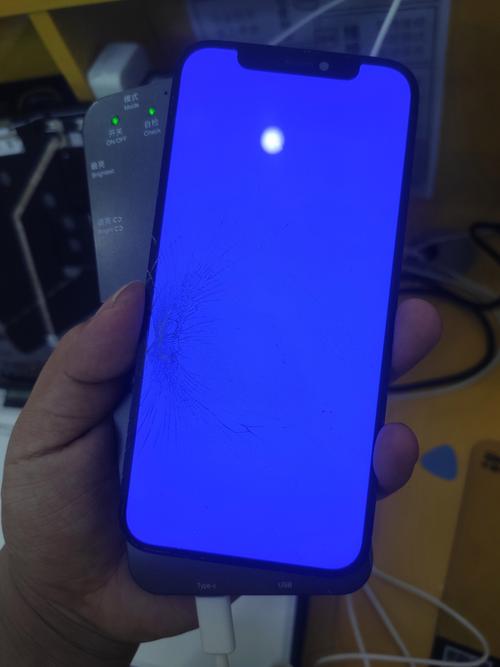
一、LED灯频闪的原理
LED频闪是指LED灯的亮度在短时间内发生快速变化的现象。这种变化通常是不可见的,但在一些情况下,特别是屏幕刷新率较低或电压波动较大的时候,频闪会变得显而易见。LED屏幕的频闪现象通常是由于PWM(脉宽调制)调光技术导致的。PWM调光通过改变电流通电的时间来调节亮度,这种变化在某些频率下会对眼睛产生刺激,造成不适。
二、使用手机相机检测LED频闪
1. 选择合适的环境与条件
首先,确保在较暗的环境中进行测试。过强的光线可能影响手机相机的捕捉效果。其次,选择一个背景纯净的区域,避免光线的干扰。为了获得更准确的测试结果,手机相机的曝光时间和ISO设置也需要调整至适当的范围,通常选择自动模式即可。
2. 对准屏幕拍摄
将手机相机对准要检测的LED屏幕,保持手机与屏幕的垂直角度。如果屏幕存在频闪现象,手机相机能够通过捕捉到频闪波动来显示出来。尤其是在低刷新率下,频闪的现象会更明显。此时可以在手机屏幕上看到细微的光线波动或者条纹,这就是频闪的表现。
3. 观察频闪条纹
在拍摄过程中,仔细观察拍摄的照片或视频。如果手机屏幕存在频闪问题,照片或视频中通常会显示出一系列规律的条纹或波动。这些条纹是由于相机的快门与LED屏幕的频闪频率不匹配所产生的。频闪频率较低时,条纹会较为明显,而频闪频率较高时,条纹则可能不易察觉,但仍然存在。
4. 拍摄不同亮度的屏幕
为了进一步确认屏幕的频闪现象,可以尝试在不同亮度下进行拍摄。在低亮度下,频闪现象通常更加明显,因为低亮度的LED屏幕使用的PWM调光频率通常较低。因此,改变屏幕的亮度设置,观察频闪条纹的变化,有助于检测频闪现象的程度。
三、频闪的影响
LED频闪可能不会立即显现出严重的问题,但长时间暴露于频闪的环境中,可能对眼睛造成不适,甚至影响健康。频闪会导致视觉疲劳、头痛、眼干等问题,特别是对于长时间使用手机的用户,频闪对眼睛的负担会加重。如果你在使用手机时常感到眼部不适或视力模糊,频闪现象可能是罪魁祸首。
四、如何减少或避免LED频闪
1. 选择无频闪屏幕
随着科技的进步,许多手机制造商已经推出了无频闪的屏幕,这些屏幕通过提升刷新率和优化调光技术,减少了PWM调光带来的频闪问题。选购时可以参考产品的技术规格,选择具备抗频闪技术的手机。
2. 调整手机亮度设置
尽量避免在低亮度下使用手机。低亮度状态下,LED屏幕往往使用低频率的PWM调光,这种频闪对眼睛的刺激较大。如果无法避免低亮度,使用屏幕亮度自动调节功能也可以有效减少频闪的影响。
3. 开启护眼模式
许多手机都提供护眼模式,开启护眼模式可以调节屏幕色温,减少蓝光的辐射,虽然这主要是为了减少蓝光对眼睛的危害,但也能在一定程度上减少频闪对眼睛的刺激。
五、总结
LED屏幕频闪现象虽然在大多数情况下是不可见的,但长时间暴露在频闪的环境中可能会导致眼部不适。通过手机相机检测LED屏幕是否存在频闪现象是一种简单且有效的方法。通过对屏幕进行仔细观察,可以判断是否存在频闪问题,并采取相应的措施来减少频闪对眼睛的影响。选择无频闪屏幕、调整亮度设置以及开启护眼模式等措施都能有效缓解频闪带来的不适。在使用手机时,了解LED屏幕的频闪现象并采取适当的预防措施,将有助于保护眼睛健康,提高使用手机的舒适度。
本文链接:https://chaokehao.com/a/712.html
上一篇:遥控器失灵可能是这个原因
下一篇:剥橘子不沾手!这样剥超完整
